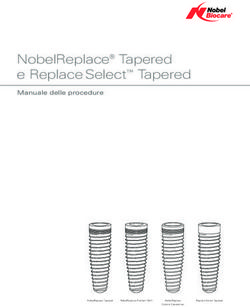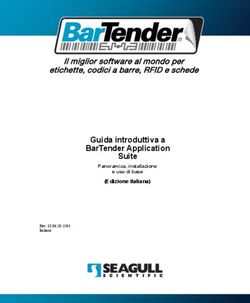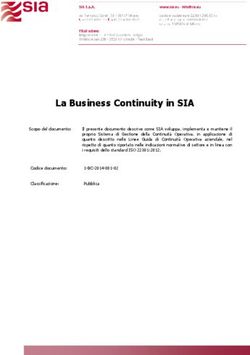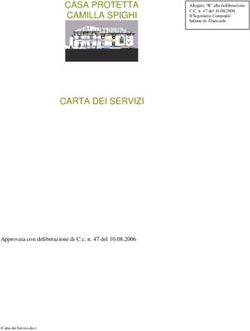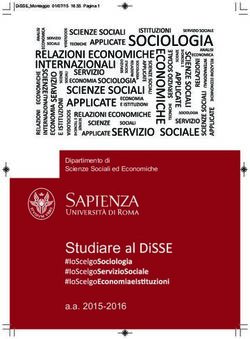Area Riservata Manuale utente dell'Area Riservata Fasi (Profilo Dirigente)
←
→
Trascrizione del contenuto della pagina
Se il tuo browser non visualizza correttamente la pagina, ti preghiamo di leggere il contenuto della pagina quaggiù
Area Riservata – Manuale utente dell'Area Riservata Fasi (Profilo Dirigente)
SOMMARIO
1. Versione del manuale ..................................................................................................................................... 4
2. Prefazione ........................................................................................................................................................... 5
2.1. Argomenti trattati .................................................................................................................................... 5
2.2. Di cosa hai bisogno ................................................................................................................................. 6
2.3. A chi si rivolge questo manuale ......................................................................................................... 6
2.4. Privacy .......................................................................................................................................................... 6
3. Area Riservata .................................................................................................................................................... 8
3.1. Che cosa è l'Area Riservata del Fasi .................................................................................................. 8
3.2. Come accedere all'Area riservata ....................................................................................................... 8
3.3. Panoramica dell'Area Riservata ........................................................................................................ 10
3.4. Come cambiare la password.............................................................................................................. 11
3.5. L'Area Riservata e l'app Fasi ............................................................................................................... 13
3.6. Fondi/Casse accreditati........................................................................................................................ 14
3.7. Servizi Federmanager ........................................................................................................................... 15
4. I servizi online ai dirigenti ........................................................................................................................... 16
4.1. Home .......................................................................................................................................................... 16
4.2. Anagrafica dirigente ............................................................................................................................. 17
4.2.1. Informazioni anagrafiche ......................................................................................................... 18
4.2.2. Profilo telematico ........................................................................................................................ 18
4.2.3. Consenso Federmanager ......................................................................................................... 19
4.2.4. Nucleo familiare........................................................................................................................... 19
4.2.5. Coordinate bancarie................................................................................................................... 19
4.3. Variazioni nucleo familiare ................................................................................................................. 21
4.4. Upload autorizzato documenti ......................................................................................................... 24
4.5. Contributi/Bollettino Freccia .............................................................................................................. 24
2Area Riservata – Manuale utente dell'Area Riservata Fasi (Profilo Dirigente)
4.5.1. Situazione contributiva ............................................................................................................. 25
4.5.2. Richiedi bollettino Freccia ........................................................................................................ 26
4.5.3. Stato versamenti.......................................................................................................................... 27
4.6. Richieste di rimborso ............................................................................................................................ 28
4.6.1. Come inoltrare una nuova richiesta di rimborso ............................................................ 31
4.7. Stampa modulo con etichetta........................................................................................................... 36
4.8. Piani di cure.............................................................................................................................................. 38
4.8.1. Come inserire un nuovo Piano di cure................................................................................ 40
4.9. Prestazioni limitate ................................................................................................................................ 42
4.10. Poni una domanda al Fasi .............................................................................................................. 43
4.11. Modulistica ........................................................................................................................................... 45
3Area Riservata – Manuale utente dell'Area Riservata Fasi (Profilo Dirigente)
1. VERSIONE DEL MANUALE
Versione del Manuale
N. Data Oggetto della modifica
1.0 01/04/2018 Prima versione del manuale
4Area Riservata – Manuale utente dell'Area Riservata Fasi (Profilo Dirigente)
2. PREFAZIONE
Gentile utente,
l’Area riservata è stata creata per consentire l'utilizzo dei servizi del Fasi in modo facile
e veloce direttamente dal browser web del PC o in mobilità.
L’area riservata è uno sportello virtuale attraverso il quale è possibile:
eseguire direttamente alcune procedure amministrative;
consultare il proprio profilo personale;
modificare/aggiornare i dati personali utili ai fini dell’accesso ai servizi via via attivati;
comunicare con l'Help Desk del Fondo.
L’uso dell’Area riservata è semplice e intuitivo, tuttavia il Fasi ha comunque ritenuto
utile creare questa guida, rivolta soprattutto ai nuovi utenti per aiutarli a sfruttarne
tutte le potenzialità.
I contenuti di questa guida sono stati creati tenendo conto delle domande e delle pro-
blematiche legate all’uso dell’area riservata. Se tra le risposte già fornite non è presente
ciò che si cerca, oppure non è sufficiente a chiarire qualunque dubbio, è possibile con-
tattare direttamente il Fasi, utilizzando l'apposita sezione Poni una domanda al Fasi
disponibile all'interno dell'Area riservata.
2.1. ARGOMENTI TRATTATI
Il Manuale è strutturato in due capitoli principali:
Area riservata
I servizi online
Nel primo viene mostrata una panoramica sull'Area riservata del Fasi illustrando le mo-
dalità di accesso e le caratteristiche principali. Nel secondo vengono mostrati in detta-
glio i servizi offerti e viene fornita una guida pratica al loro utilizzo.
Dopo aver letto questo manuale il lettore avrà acquisito confidenza sull'Area riservata
del Fasi e sarà in grado di utilizzare appieno tutti i servizi online offerti.
5Area Riservata – Manuale utente dell'Area Riservata Fasi (Profilo Dirigente)
2.2. DI COSA HAI BISOGNO
È possibile accedere ai servizi dell'Area riservata del Fasi direttamente tramite il bro-
wser web del PC, smartphone oppure tablet.
Quello di cui hai bisogno è:
1. Le tue credenziali di accesso (Codice Iscrizione e Password);
2. Un browser web tra quelli compatibili:
Internet Explorer Edge
Internet Explorer v 11
Google Chrome
Mozilla Firefox
Safari
3. Collegarsi al sito http://www.fasi.it/ e accedere, tramite il pulsante Area riservata
presente in alto sulla destra, alla pagina di login.
2.3. A CHI SI RIVOLGE QUESTO MANUALE
Questa guida si rivolge agli utenti che intendono utilizzare i servizi online, messi a di-
sposizione dal Fondo, direttamente dall'Area riservata del sito web del Fasi.
L'uso dell'Area riservata è semplice e intuitivo, Fasi ha comunque ritenuto utile creare
questa guida per aiutarti a sfruttarne tutte le potenzialità.
2.4. PRIVACY
Il Fasi ha dedicato una sezione del proprio portale alla Privacy, in cui gli utenti possono
ottenere maggiori informazioni riguardo all'acquisizione e al trattamento dei dati per-
sonali da parte del Fondo.
È disponibile all'indirizzo www.fasi.it/privacy l’informativa prevista ai sensi della norma-
tiva vigente.
In fase di iscrizione viene richiesto ed acquisito il “consenso al trattamento dei dati” per
i dirigenti e per i componenti il nucleo familiare, tuttavia, verificando i propri dati, ove
il consenso non sia stato ancora prestato, sarà necessario fornirlo il prima possibile
6Area Riservata – Manuale utente dell'Area Riservata Fasi (Profilo Dirigente)
utilizzando il modulo contenuto nella sezione Per i dirigenti - Modulistica del sito
pubblico.
7Area Riservata – Manuale utente dell'Area Riservata Fasi (Profilo Dirigente)
3. AREA RISERVATA
Lo scopo di questo capitolo è quello di rendere il lettore familiare con la nuova Area
riservata del Fasi.
Verranno elencati tutti i riferimenti necessari per poter accedere ai servizi online, cono-
scere i servizi offerti ed avere una panoramica sul loro utilizzo.
Il capitolo illustrerà che cosa è l'Area riservata del Fasi e di quali servizi si può usufruire
in totale autonomia e semplicità.
Il capitolo continuerà spiegando come accedere al portale dell'Area riservata tramite
browser web installato, smartphone o tablet. È possibile consultare il paragrafo Di cosa
hai bisogno per avere un'idea dei prerequisiti necessari per poter iniziare ad utilizzare
il portale.
Infine verrà fatta una panoramica sull'interfaccia utente per permettere all'utente di
navigare con confidenza nel portale.
3.1. CHE COSA È L'AREA RISERVATA DEL FASI
L’Area riservata è stata rinnovata nell'aspetto e nelle funzionalità per consentire agli
utenti di accedere alle informazioni e ai servizi Fasi in modo facile e veloce.
3.2. COME ACCEDERE ALL'AREA RISERVATA
Accedere all'Area riservata del Fasi è molto semplice:
Digita sulla barra degli indirizzi del browser, l'indirizzo http://www.fasi.it/ (freccia
1. 1)
Clicca sul bottone "Area riservata" posto nell'home page in alto a destra (freccia
2. 2)
8Area Riservata – Manuale utente dell'Area Riservata Fasi (Profilo Dirigente)
Homepage del Fasi
Seleziona il "Profilo" di accesso, inserisci "Codice Iscrizione" e "Password"
3. (freccia 3)
4. Premi il tasto "Accedi" (freccia 4), per utilizzare l'Area Riservata.
Autenticazione utente
9Area Riservata – Manuale utente dell'Area Riservata Fasi (Profilo Dirigente)
Oltre alla modalità di autenticazione con Codice Iscrizione e Password, l'Area riservata
supporta anche l'accesso tramite dispositivo MyFasi: è sufficiente inserirlo nella porta
USB del computer e fare click sul bottone Connessione con USB Card.
Nota: i dirigenti in possesso dell'app Fasi possono effettuare il login semplificato.
Maggiori informazioni sono disponibili all'interno della sezione L'Area Riservata e
l'app Fasi del manuale.
Nota: In caso di smarrimento della password basta fare click sul link "Hai dimenti-
cato la password" per avviare la procedura di recupero. Se si è dato il consenso, il si-
stema invierà sullo smartphone registrato un SMS contenente la password.
3.3. PANORAMICA DELL'AREA RISERVATA
L'Area Riservata è suddivisa nelle seguenti sezioni:
Menù Utente
Menù navigazione
Ultime notizie
Schermata principale
10Area Riservata – Manuale utente dell'Area Riservata Fasi (Profilo Dirigente)
Panoramica dell'Area Riservata
Il Menù Utente mostra lo username e altre informazioni utili associate all'account. Tra-
mite l'icona è possibile effettuare il logout dal sistema oppure cambiare la pas-
sword predefinita. Inoltre è sempre disponibile il tasto Guida , la cui pressione
avvia un breve tutorial sulle funzionalità dell'Area riservata; per scaricare il manuale
completo basta fare click sull'icona Scarica la Guida .
Il Menu di Navigazione raccoglie tutti i servizi del Fasi disponibili online. Una volta
selezionata la voce di interesse, è possibile utilizzare il servizio nella Schermata Prin-
cipale. Si rimanda al capitolo successivo per la spiegazione dettagliata dei servizi di-
sponibili.
Infine, nella sezione Ultime Notizie si hanno sempre a portata di click le ultime news
del Fondo.
Si ricorda che è sempre possibile ingrandire la Schermata Principale nascondendo il
Menu di navigazione facendo click sull'icona .
3.4. COME CAMBIARE LA PASSWORD
È possibile cambiare la password nei seguenti modi:
11Area Riservata – Manuale utente dell'Area Riservata Fasi (Profilo Dirigente)
Personalizzazione della password: è sufficiente accedere all'Area riservata e rag-
giungere il link "Cambio password" presente nel Menù Utente:
Cambio password
Password scaduta: in osservanza al Codice di protezione dei dati personali (privacy),
contenendo la pagina personale anche dati sensibili, la password ha una valenza di
90 giorni, dopodiché deve essere variata. Sarà sufficiente seguire la procedura mo-
strata a video per aggiornare la password.
Password scaduta
Attenzione: prendere nota della nuova password in quanto sarà richiesta per gli ac-
cessi successivi.
12Area Riservata – Manuale utente dell'Area Riservata Fasi (Profilo Dirigente)
3.5. L'AREA RISERVATA E L'APP FASI
La nuova Area riservata è stata realizzata per integrarsi con l'app del Fasi, disponibile
per sistemi iOS e Android.
Le funzionalità integrate sono:
login semplificato
possibilità di gestire le pratiche in multicanalità, tramite web e app;
caricamento dei documenti tramite QR code.
Login Semplificato
I dirigenti iscritti in possesso dell'app Fasi possono effettuare il login all'Area riservata
senza digitare il Codice Iscrizione e Password; è sufficiente seguire questi semplici passi:
1. scaricare, se non lo si è già fatto, l'app Fasi disponibile per dispositivi iOS e Android;
2. avviare l'app, inserire Codice Iscrizione e Password ed effettuare il login;
3. dall'app selezionare la voce "Autenticati con QR code": si aprirà una schermata di
rilevazione di QR code che utilizza la fotocamera posta sul retro dello smartphone;
4. accedere dal browser web alla pagina di login dell'Area riservata;
5. la pagina web mostrerà un QR code che bisogna inquadrare con l'app Fasi (è ne-
cessario aver seguito il passo 3 prima);
6. il sistema effettua l'accesso sul sito automaticamente, consentendo così l'utilizzo
dell'Area riservata dal browser web.
Multicanalità
Per la realizzazione dell'Area riservata e dell'app Fasi è stato adottato un modello mul-
ticanale completamente integrato che combina il canale web con quello mobile. È in-
fatti sempre possibile inserire pratiche tramite un canale e finalizzarle con l'altro.
Ad esempio si possono inserire richieste di rimborso tramite app e completarle tramite
browser web oppure allegare le foto dei documenti di spesa effettuate dallo
smartphone mentre si sta inserendo la pratica da browser.
Allegare documenti
Alcuni servizi dell'Area riservata richiedono il caricamento di determinati documenti
(es. note di spesa, informative...).
13Area Riservata – Manuale utente dell'Area Riservata Fasi (Profilo Dirigente)
Quando si utilizza la versione web del portale, il sistema mette a disposizione degli
utenti le seguenti modalità di caricamento file:
1. Selezione file: fare click sul tasto Selezionare file e scegliere il documento presente
sul proprio computer;
2. Trascina file: è sufficiente trascinare il file, presente sul proprio computer, nel riqua-
dro relativo ed il sistema provvederà a caricarlo;
3. QR code: i documenti possono essere allegati anche tramite smartphone, senza do-
ver trasferire preventivamente i file sul computer. Quando dall'Area riservata sarà ri-
chiesto di caricare i documenti, come mostrato nell'immagine seguente, sarà suffi-
ciente aprire l'app Fasi e dal menu "I tuoi documenti", selezionare l'icona a forma di QR
code posta a destra del documento che si intende caricare. A questo punto non rimane
che inquadrare il QR Code visualizzato sul sito ed automaticamente il documento
aperto nell'app sarà caricato nella sezione inquadrata.
Allegare documenti
3.6. FONDI/CASSE ACCREDITATI
I dirigenti che vogliono avvalersi di Fondi/Casse integrativi possono consultare l'elenco
di quelli accreditati con il Fondo all'indirizzo http://dirigenti.fasi.it/servizi/fondi-cassa-
e-accrediti/.
Solo per i Fondi/Casse accreditati è possibile richiedere l’invio, in copia, dell’avviso di
liquidazione delle richieste di rimborso, indirette, inviate al Fasi.
Nota informativa
Molti iscritti godono di una assistenza sanitaria integrativa a quella fornita dal Fasi, tra-
mite adesione a Fondi o Casse diverse dal Fasi stesso (per esempio Assidai). Questi
Fondi/Casse hanno regole e procedure diverse fra di loro e da quelle del Fasi, ma comun-
que prevedono una ulteriore liquidazione delle richieste di rimborso, integrativa a quella
operata dal Fasi e quindi successiva a questa. Al solo scopo di accelerare la liquidazione,
agli iscritti, degli ulteriori importi da parte di questi enti, il Fasi accredita i Fondi in que-
stione in modo da inviare, ogni qual volta richiesto dall’iscritto, copia dell’avviso di liqui-
dazione allo stesso Fondo/Cassa integrativo. Attenzione: la richiesta di tale invio deve
14Area Riservata – Manuale utente dell'Area Riservata Fasi (Profilo Dirigente)
essere indicata su ogni richiesta di prestazioni e comunque l’iscritto dovrà comunque
inviare la richiesta di rimborso al proprio Fondo/Cassa integrativo secondo le regole da
questo previste.
3.7. SERVIZI FEDERMANAGER
In quasi tutte le Sedi territoriali di Federmanager sono fruibili, da parte di tutti gli iscritti
al Fasi e in modo gratuito, una serie di consulenze e servizi; all'indirizzo http://diri-
genti.fasi.it/servizi/servizi-federmanager/ si possono conoscere i dettagli dei servizi di-
sponibili e le Sedi, i recapiti telefonici e di posta elettronica, tramite i quali chiedere le
modalità di accesso.
15Area Riservata – Manuale utente dell'Area Riservata Fasi (Profilo Dirigente)
4. I SERVIZI ONLINE AI DIRIGENTI
Questo capitolo descrive i servizi online disponibili nell'Area riservata a chi accede con
il profilo Dirigente.
Tramite Area riservata è possibile:
inoltrare e prendere visione delle richieste di rimborso,
inoltrare e prendere visione dei piani di cure,
aggiornare i dati anagrafici,
effettuare variazioni al nucleo familiare,
conoscere la posizione contributiva.
Ogni paragrafo illustra il funzionamento dei servizi online disponibili. Se si è interessati
al funzionamento di un servizio specifico, si può consultare direttamente il paragrafo
corrispondente.
Ogni schermata è caricata in modalità consultazione, per effettuare cambiamenti è ne-
cessario premere il tasto Modifica posto in basso a destra nelle sezioni che accettano
modifiche ai dati.
Attenzione: dopo aver effettuato le modifiche, ricorda di premere il bottone Salva
per confermare i cambiamenti oppure Annulla per ripristinare i dati precedenti.
4.1. HOME
L'homepage è la prima schermata visualizzata dopo l'autenticazione utente.
Consente di tenere sotto controllo, in modo immediato ed intuitivo, quanto segue:
Avvisi importanti del Fasi,
Informazioni utili,
Stampare il tesserino d'iscrizione,
Premendo il tasto Stampa si ottiene, in formato pdf, la stampa del tesserino di iscri-
zione, della composizione del nucleo familiare e dei limiti di assistibilità conosciuti
alla data odierna.
Questo modulo è utilizzabile, ove occorre, per l'accesso alle strutture convenzionate
in forma diretta, in alternativa al "Tesserino"
Stato delle richieste di rimborso,
16Area Riservata – Manuale utente dell'Area Riservata Fasi (Profilo Dirigente)
Stato dei piani di cure,
Statistiche di accesso al sito,
Le comunicazione con il Fondo.
Gli avvisi, in generale, indicano all’iscritto la necessità di aggiornare alcune informa-
zioni o inserire informazioni mancanti.
Si raccomanda, comunque, di verificare periodicamente la validità dei dati noti al Fasi
ed in particolare i dati soggetti a variazione (indirizzi postali ed elettronici, numero di
telefono, estremi bancari): mantenere aggiornati tali dati garantisce la corretta lavora-
zione, da parte del Fondo, di tutte le attività svolte nell’interesse dell’iscritto.
4.2. ANAGRAFICA DIRIGENTE
Dalla sezione Anagrafica l'iscritto può aggiornare i propri dati personali come l'indi-
rizzo di residenza e di corrispondenza e i contatti telematici (es. indirizzo email), con-
sultare il nucleo familiare assistibile, modificare le coordinate bancarie di accredito dei
rimborsi e di addebito dei contributi.
La schermata è organizzata a tab, poste immediatamente sotto il nome del servizio
"Anagrafica dirigente".
Ad ogni tab corrisponde un determinato servizio anagrafico.
Le funzionalità previste sono relative a:
Informazioni Anagrafiche
Profilo telematico
Consenso Federmanager
Nucleo familiare
Coordinate bancarie
17Area Riservata – Manuale utente dell'Area Riservata Fasi (Profilo Dirigente)
Il servizio di Anagrafica
4.2.1. INFORMAZIONI ANAGRAFICHE
Da questa schermata è possibile prendere visione dei propri dati anagrafici, del con-
senso al trattamento dei dati personali e agli altri servizi offerti dal Fasi, ed aggiornare
le seguenti informazioni:
l'indirizzo residenza, presso il quale saranno inviate le comunicazioni postali;
un eventuale indirizzo di corrispondenza, nel caso si vogliano ricevere le comunica-
zioni del Fondo presso un indirizzo diverso dalla residenza.
La schermata si presenta parzialmente compilata con i dati già forniti in fase di iscri-
zione.
4.2.2. PROFILO TELEMATICO
Il profilo telematico contiene i dati utilizzati dal Fondo per i contatti telefonici oppure
email così come i consensi alla newsletter o alle comunicazioni tramite SMS.
È estremamente opportuno fornire e mantenere aggiornati i dati. In particolare l’as-
senza di un indirizzo di posta elettronica non consente di usufruire di numerosi servizi
presenti sul sito; inoltre eventuali risposte, conferme o precisazioni e avvisi da parte del
Fasi saranno velocizzati in presenza di contatti telematici aggiornati.
Da questa schermata è possibile aggiornare:
il numero di telefono fisso;
il numero di cellulare (inserire anche il prefisso, che per l'Italia è 0039);
il fax, se disponibile;
l'indirizzo email.
Da questa schermata è possibile anche dare oppure revocare il consenso a:
newsletter, contenete le ultime novità del Fondo,
18Area Riservata – Manuale utente dell'Area Riservata Fasi (Profilo Dirigente)
servizio SMS, che permette di ricevere non solo comunicazioni dal Fasi ma anche
utilizzare il servizio di recupero password. L'attivazione del servizio richiede la vali-
dazione del numero di cellulare.
Queste informazioni non saranno in alcun modo comunicate a terzi o diffuse e saranno
utilizzate per comunicazioni strettamente inerenti la gestione dello specifico rapporto
tra iscritto e Fasi.
4.2.3. CONSENSO FEDERMANAGER
Federmanager e Confindustria sono le Organizzazioni firmatarie del Contratto Collet-
tivo Nazionale per i dirigenti delle aziende produttrici dei beni e servizi, dai quali, tra
l’altro, deriva il Fasi, e che nominano i propri Rappresentanti che compongono, parite-
ticamente, tutti gli Organi Collegiali del Fondo.
Federmanager ha come missione la valorizzazione delle tutele e dei servizi di cui be-
neficiano i dirigenti in servizio e in pensione grazie al contratto collettivo nazionale di
lavoro ed alle iniziative specifiche che le due Organizzazioni hanno posto in essere
nell'interesse della Categoria.
Pertanto, questa funzione permette agli iscritti al Fasi di esprimere il proprio consenso,
ai sensi del Codice della Privacy, a trasmettere a Federmanager i propri dati personali
atti a svolgere attività di informazione e divulgazione delle proprie iniziative, come me-
glio descritto nella stessa pagina.
4.2.4. NUCLEO FAMILIARE
Da questa sezione l'iscritto può visualizzare i componenti il proprio nucleo familiare
e le relative informazioni anagrafiche.
Per registrare un nuovo familiare o apportare modifiche ai dati visualizzati fare ri-
ferimento alla sezione della guida Variazioni nucleo familiare.
4.2.5. COORDINATE BANCARIE
Il pagamento delle richieste di prestazioni avviene, unicamente, mediante accredito su
un conto corrente bancario o postale, per cui è obbligatorio fornire il codice IBAN (ove
si voglia indicare una banca estera, si dovranno fornire estremi diversi: codice SWIFT e
numero di conto corrente; questi codici, provvisoriamente, dovranno essere forniti con
una comunicazione cartacea).
Le coordinate bancarie sono indicate nella sezione Accredito rimborsi.
19Area Riservata – Manuale utente dell'Area Riservata Fasi (Profilo Dirigente)
È possibile cambiare in ogni momento questi dati premendo sul tasto "Modifica" ed
inserendo il nuovo codice IBAN; il sistema calcolerà automaticamente gli altri campi
quali ABI, CAB, Indirizzo Agenzia. Premere "Salva" per confermare le nuove coordinate.
Le variazioni acquisite saranno immediatamente esecutive.
In basso nella schermata è riportata anche la sezione Addebito Contributi da dove si
può attivare la domiciliazione bancaria. Inserendo le coordinate del conto sul quale
domiciliare i contributi, il Fasi provvederà, a partire dalla prima scadenza utile, ad emet-
tere la richiesta di addebito all’istituto (solo in contributo trimestrale in scadenza, al
netto di eventuali crediti risultanti a favore dell’iscritto; eventuali saldi al debito non
saranno addebitati in domiciliazione ma dovranno essere regolati separatamente).
Una volta inserite tali coordinate, sarà necessario stampare il modulo automaticamente
compilato dalla procedura e scaricabile da questa sezione, timbrarlo, firmarlo e dovrà
essere trasmesso al Fasi attraverso la funzione di "Upload" presente sempre in questa
sezione.
Ricordiamo che i contributi domiciliati saranno quelli riferiti al trimestre in scadenza e
non saranno richiesti eventuali contributi arretrati.
I contributi saranno addebitati con valuta pari alla rata di scadenza.
In ogni momento è possibile aggiornare l'IBAN di addebito attraverso il tasto "Modi-
fica" o revocare la domiciliazione bancaria utilizzando il tasto "Revoca domiciliazione",
in questo caso la domiciliazione dei contributi sarà bloccata a partire dalla scadenza in
corso.
Nota informativa
Domiciliazione bancaria (SEPA SDD ex RID)
Il versamento dei contributi può avvenire, oltre che tramite il su descritto bollettino frec-
cia, anche attraverso domiciliazione bancaria (consigliata poiché la più comoda ed eco-
nomica per l’iscritto) presso la stragrande maggioranza degli sportelli bancari compreso
il circuito Banco Posta. Una volta comunicata al Fasi (è facoltativo avvisare la propria
banca) la volontà di domiciliare, inviando il previsto “Mandato SEPA”, tutte le operazioni
trimestrali saranno svolte automaticamente dal Fasi e l’iscritto non dovrà ricordare le
scadenze, gli importi, reperire i moduli, recarsi presso l’istituto bancario, etc.
Solo in caso di esito negativo di una operazione trimestrale, sarà coinvolto l’iscritto con
una comunicazione che conterrà i motivi dell’esito negativo, secondo le indicazioni rice-
vute dalla banca dello stesso.
L’importo domiciliato non sarà mai superiore all’importo trimestrale dovuto (a meno di
piccoli importi a debito, inferiori a 10 euro) e sarà automaticamente diminuito in caso di
saldi a credito; sarà domiciliato con data valuta coincidente con la data di scadenza del
trimestre trattato.
20Area Riservata – Manuale utente dell'Area Riservata Fasi (Profilo Dirigente)
Sottolineiamo che le richieste trimestrali di addebito devono, per regolamento bancario,
essere inviate, in via telematica, non più tardi di 10 giorni lavorativi prima della scadenza
trimestrale; pertanto in caso di variazione o inserimento di una nuova domiciliazione,
pur acquisita immediatamente dal Fasi, occorre considerare questi tempi per prevedere
da quale trimestralità sarà utilizzata. Il costo dell’operazione è a carico Fasi.
Le operazioni di seguito descritte sono immediatamente acquisite ed utilizzate dalla
prima scadenza che ricorre, considerato quanto sopra precisato.
Nota: la sezione di Addebito contributi non è attiva in caso di dirigente in servizio
presso un'azienda versante. In questo caso i versamenti devono essere effettuati
dall'azienda.
4.3. VARIAZIONI NUCLEO FAMILIARE
Il servizio Variazioni nucleo familiare permette di inserire nuovi componenti il nucleo
familiare, richiedere la proroga della data di assistibilità del figlio maggiorenne, oppure
cessare l'assistenza di un familiare o semplicemente variare alcuni dei dati anagrafici
già noti al Fasi.
Per familiari si intendono:
Coniuge;
Unito civilmente;
Convivente more uxorio;
Figli;
Ascendenti.
Nota: a seconda del proprio stato di iscrizione al Fondo, si potranno inserire solo al-
cune tipologie di familiare.
Per ognuna delle variazioni selezionate, il sistema propone una procedura guidata che
accompagnerà l'iscritto passo passo fino all'invio della richiesta.
Conclusa l'immissione dei dati, per ogni variazione, sarà indicata la documentazione
che dovrà essere inviata al Fasi, in formato elettronico (pdf).
L'immissione dei dati potrà essere svolta anche gradualmente e, quando completata,
dovrà essere inviata al Fondo attraverso la funzione "Invia al Fasi".
21Area Riservata – Manuale utente dell'Area Riservata Fasi (Profilo Dirigente)
La data in cui si effettua l'invio al Fasi, sarà considerata la data di invio della ri-
chiesta di variazione, utilizzata ai fini della determinazione di eventuali decor-
renze.
Il Fasi approverà solo le variazioni anagrafiche complete ed esatte; in caso di dati non
coerenti o di documentazione insufficiente, il dirigente sarà contattato tramite posta
elettronica per il perfezionamento necessario.
La schermata di riepilogo delle variazioni al nucleo familiare è la seguente:
Variazioni nucleo familiare
In blu sono evidenziate le variazioni richieste per il familiare.
Si ricorda che è sempre possibile interrompere la procedura di variazione anagrafica
per riprenderla successivamente da dove si era interrotta o eliminare una variazione
inserita ma non ancora trasmessa
Da qui è possibile riprendere la varia-
Dettaglio
zione precedentemente iniziata.
Permette l'eliminazione dell'operazione
Elimina
richiesta per il familiare.
Di seguito sono riportati i passi da compiere per inserire una nuova variazione:
Passo 1 - Scheda Assistito
Selezionare il tipo di operazione da richiedere, ad esempio "Nuovo familiare" e compi-
lare tutte le informazioni richieste. Al termine fare click su Prosegui per passare alla
fase successiva.
22Area Riservata – Manuale utente dell'Area Riservata Fasi (Profilo Dirigente)
Inserimento familiari - scheda assistito
Passo 2 - Documenti
Questa sezione permette il caricamento dei documenti necessari al perfezionamento
dell'iscrizione del familiare; sarà sufficiente selezionare il file da caricare premendo su
"Selezionare file", in alternativa trascinare il documento nell'area evidenziata oppure
inviare i documenti presenti nell'app tramite QR code. Ripetere questa procedura per
caricare più documenti.
In caso di modulistica Fasi, questa sarà automaticamente generata precompilata; oc-
correrà quindi stamparla, sottoscriverla e convertirla in formato elettronico (pdf).
Altri documenti inviati, diversi da questi, saranno ignorati.
Si ricorda di seguire sempre le avvertenze riportate sulle dimensioni massime dei file.
Al termine del caricamento fare click su Prosegui.
Passo 3 - Invio al Fasi
L'ultima scherma permette di concludere la procedura guidata e di inoltrare al Fasi i
dati per la lavorazione. Dopo aver fatto click su Invia al Fasi non sarà più possibile
modificare quanto inserito.
È possibile monitorare lo stato di lavorazione dal menu Variazioni nucleo familiare.
23Area Riservata – Manuale utente dell'Area Riservata Fasi (Profilo Dirigente)
4.4. UPLOAD AUTORIZZATO DOCUMENTI
Il Fasi può richiedere la trasmissione di documenti integrativi necessari alla corretta
erogazione dei servizi offerti. In questo caso verrà fornito all’iscritto, telefonicamente
tramite il Contact Center del Fasi oppure tramite posta elettronica da un addetto del
Fasi o da un servizio automatico, un numero di autorizzazione.
Per caricare i documenti integrativi richiesti è sufficiente inserire il numero di autoriz-
zazione ricevuto, confermarlo premendo l'apposito tasto e caricare la documentazione
richiesta utilizzando le modalità previste.
Il Fasi riceverà in tempo reale il documento caricato.
Nota: caricare solo documenti che rispettano i requisiti riportati a video in termini di
formato e dimensione massima di file
Upload autorizzato documenti
4.5. CONTRIBUTI/BOLLETTINO FRECCIA
L'iscritto può tenere sempre sotto controllo la propria situazione contributiva utiliz-
zando la sezione Contributi/Bollettino Freccia dell'Area riservata.
È possibile accedere a tutte le funzionalità della sezione Contributi/Bollettino Freccia
facendo click sui tab posti in alto nella schermata; da qui si può:
controllare la propria posizione contributiva;
24Area Riservata – Manuale utente dell'Area Riservata Fasi (Profilo Dirigente)
richiedere l'invio del bollettino freccia contenente l'importo da versare nella prossima
scadenza (solo per i dirigenti non in servizio); per attivare la domiciliazione automa-
tica dei versamenti fare riferimento all'apposita sezione del manuale;
verificare lo stato dei versamenti.
Si rimanda ai paragrafi successivi per il dettaglio delle funzionalità.
4.5.1. SITUAZIONE CONTRIBUTIVA
Da questa schermata puoi tenere sotto controllo la tua situazione contributiva.
Si ottiene il dettaglio della situazione contributiva dell’anno corrente e del precedente;
la situazione anteriore è espressa (in alto a destra) come saldo iniziale.
Inoltre, la situazione è dettagliata fino al trimestre antecedente al trimestre in corso.
Viene riportato, per ogni anno/trimestre, il contributo dovuto dato il tipo di iscrizione
ed il contributo versato.
Per i dirigenti in servizio, per i quali è l’azienda a versare, è riportato il campo “Importo
accreditato in base ai versamenti aziendali”.
Infine viene riportato il saldo finale all’ultimo giorno del trimestre precedente il cor-
rente.
Situazione contributiva
25Area Riservata – Manuale utente dell'Area Riservata Fasi (Profilo Dirigente)
4.5.2. RICHIEDI BOLLETTINO FRECCIA
Con questa funzione è possibile visualizzare il contributo dovuto per il trimestre cor-
rente e l'eventuale SALDO a debito o a credito, risultante dalle informazioni presenti
nel sistema.
E' inoltre possibile richiedere l'invio di un bollettino freccia per il valore su indicato,
comprendendo o meno l'eventuale saldo. Il bollettino sarà inviato per posta elettronica
all'indirizzo specificato nella sezione Profilo telematico.
Nota informativa
Il bollettino bancario freccia è un modulo precompilato dal creditore che consente al
debitore di pagare l’importo richiesto presso qualsiasi sportello bancario (più economico
presso il proprio con addebito in conto corrente e quindi non in contanti) o mediante la
maggior parte degli home banking e quindi in via telematica. Questo modulo è predi-
sposto per poter essere letto otticamente mediante scanner e quindi eseguito in modalità
automatica, con conseguenti vantaggi anche per gli istituti bancari. Per questo motivo il
costo dell’operazione è generalmente contenuto ed equivalente al costo di un bollettino
postale. Il bollettino bancario freccia non è utilizzabile presso gli sportelli postali.
Contiene un apposito codice a barre che permette al creditore di individuare automati-
camente il versante ed il dettaglio delle causali cui si riferisce il pagamento; inoltre tutte
le informazioni correlate al versamento sono comunicate elettronicamente consentendo
l’automazione e la trasmissione in tempo reale delle operazioni.
Nota: questa funzionalità non è attiva se l'iscritto è un dirigente in servizio presso
un'azienda versante. In questo caso i versamenti sono a carico dell'azienda.
26Area Riservata – Manuale utente dell'Area Riservata Fasi (Profilo Dirigente)
Contributi - richiesta bollettino freccia
4.5.3. STATO VERSAMENTI
Questa sezione mostra lo storico dei versamenti effettuati tramite bollettino freccia
oppure domiciliazione bancaria.
I dati visualizzati sono visibili solo per gli iscritti che versano i contributi per conto pro-
prio (pensionati o iscritti in via convenzionale).
Nota: questa funzionalità non è attiva se l'iscritto è un dirigente in servizio presso
un'azienda versante. In questo caso i versamenti sono a carico dell'azienda.
27Area Riservata – Manuale utente dell'Area Riservata Fasi (Profilo Dirigente)
Stato versamenti (freccia/sepa)
4.6. RICHIESTE DI RIMBORSO
Questa funzione dell'Area riservata permette di tenere sotto controllo le richieste di
rimborso pervenute al Fasi, sia in forma indiretta che in forma diretta (cioè prestazioni
usufruite presso le strutture convenzionate, senza anticipazioni della spesa da parte
dell’iscritto), inviate in modalità cartacea o telematica.
Per ogni richiesta è indicato lo stato attuale di lavorazione. Per le richieste già liquidate,
è possibile scaricare il riepilogo di liquidazione in formato pdf, già inviato a suo tempo
per posta elettronica o cartacea; questo documento è utilizzabile per inoltrare un'ulte-
riore richiesta ad un eventuale Fondo integrativo al Fasi (Assidai, etc.) o come guida
nella compilazione della dichiarazione dei redditi, etc.
Lo stato delle richieste di prestazioni può assumere i seguenti valori:
Liquidata
Per la richiesta di rimborso in oggetto si è provveduto al pagamento.
Sulla stessa riga viene riportato l’importo liquidato, la data di liquidazione, il tipo di pa-
gamento e, se bonifico, la data di valuta dell’accredito, il conto corrente di accredito.
Il tipo di pagamento può essere anche “assegno” quando non sia stato fornito un conto
corrente di accredito (IBAN) o quando questo sia non più valido; in tal caso viene
emesso un assegno di traenza, non trasferibile, che viene spedito all’indirizzo noto
dell’iscritto ma del cui esito di destinazione il Fondo non si fa carico.
Se le prestazioni in oggetto sono state erogate in regime di convenzione, invece, viene
riportata unicamente il nome della struttura utilizzata.
In liquidazione
28Area Riservata – Manuale utente dell'Area Riservata Fasi (Profilo Dirigente)
La richiesta di rimborso verrà liquidata il martedì della settimana successiva, previo de-
finitivo ultimo controllo.
Da istruire
La richiesta di rimborso è pervenuta al Fondo, è stata protocollata ed è in attesa di
essere istruita.
Le richieste di prestazioni vengono istruite in ordine cronologico di arrivo al Fasi.
Sospesa
Nel corso dell'istruttoria sono state rilevate difficoltà che hanno indotto a sospenderne
l'istruzione; il motivo può essere temporaneo, non necessitando di nessuna azione da
parte dell’iscritto (consulenza medica, attesa di elaborazione di dati pervenuti durante
l'istruzione della pratica, necessità di reperire informazioni pervenute in altre, prece-
denti, richieste di prestazioni, etc.), oppure duraturo (in attesa di comunicazioni da
parte dell'iscritto o di regolarizzazione contributiva). Il motivo è brevemente descritto
sulla stessa riga, così come l’indicazione di come comportarsi (attendere, regolarizzare
il versamento dei contributi, etc.).
Respinta
La richiesta di rimborso è stata definitivamente archiviata senza dar seguito ad una
liquidazione; i motivi sono legati, nella maggior parte dei casi, alla presentazione della
stessa fuori dai termini previsti oppure ad una morosità non risolta per un periodo
superiore a sei mesi successivi alla presentazione della pratica.
In generale, la reiezione della richiesta determina anche l’invio di una specifica comu-
nicazione che spiega i motivi della decisione.
Di seguito è mostrata la schermata di riepilogo delle richieste inoltrate al Fondo:
29Area Riservata – Manuale utente dell'Area Riservata Fasi (Profilo Dirigente)
Richieste di rimborso elaborate o in corso di elaborazione
Da qui è anche possibile inviare direttamente online la richiesta di rimborso prestazioni
al Fondo, completa di fatture e documentazione prevista (questa modalità è anche
detta forma indiretta).
Il sistema permette di riprendere la compilazione di una richiesta in ogni momento, sia
che si stia navigando da web browser che utilizzando l'app mobile del Fasi.
Attraverso il tasto Nuova Richiesta si può inserire una nuova richiesta di rimborso per
le pratiche odontoiatriche e non odontoiatriche (cfr. Regolamento del Fondo).
Il sistema permette di interrompere l'inserimento della richiesta; per riprendere la sua
compilazione è sufficiente aprire l'apposito tab DA INOLTRARE, come mostrato nella
figura successiva:
Richieste di rimborso da inoltrare
30Area Riservata – Manuale utente dell'Area Riservata Fasi (Profilo Dirigente)
Le richieste di rimborso sono gestite mediante i seguenti tasti:
Avvia la procedura guidata di inseri-
Nuova richiesta
mento nuova richiesta di rimborso.
In ogni momento puoi interrompere la
compilazione della richiesta di rim-
Modifica richiesta
borso per poi riprenderla più tardi tra-
mite questo bottone.
Elimina la tua richiesta di rimborso;
Elimina richiesta puoi eliminare solo le richieste non
inoltrate al Fondo.
Permette di ripristinare in lavorazione
una richiesta già inviata. Una volta ag-
Ripristina richiesta
giornata, la richiesta deve essere nuo-
vamente inviata al Fondo.
4.6.1. COME INOLTRARE UNA NUOVA RICHIESTA DI RIMBORSO
Puoi inoltrare una nuova richiesta di rimborso facendo click sul bottone Nuova Richie-
sta presente nella sezione Richieste di rimborso dell'Area riservata.
La procedura guidata svolge in tempo reale i controlli necessari per determinare la
validità della situazione anagrafica, l'assistibilità dei familiari interessati e la regolarità
contributiva fornendo opportuna segnalazione in caso di irregolarità, senza però bloc-
care l'invio della pratica.
Puoi sempre riprendere la compilazione della richiesta, anche in caso di errore, senza
timore di aver perso i dati fino a quel momento inseriti.
Inoltre se vuoi maggiori informazioni o chiarimenti sulla corretta compilazione dei
campi, fai riferimento all’icona che accompagna le schermate di inserimento delle
richieste di rimborso.
Solo utilizzando questa procedura online:
Le richieste di prestazioni possono essere subito inviate anche senza attendere la
raccolta trimestrale, purché siano complete di tutta la documentazione prevista; è
ancora utilizzabile l'opzione separata di richieste di prestazioni non odontoiatria con
importo superiore a 2.500 Euro: anche queste richieste sono subito inviabili ed otter-
ranno un livello di priorità più elevato;
Le richieste di prestazioni odontoiatria, possono essere inviate subito tenendo in con-
siderazione che ogni invio deve riferirsi ad un unico assistito/modulo di richiesta. E'
comunque necessario rispettare la competenza trimestrale, cioè scegliere opportu-
namente il trimestre fra quelli proposti, in quanto vi appartengono le fatture in corso
di invio.
31Area Riservata – Manuale utente dell'Area Riservata Fasi (Profilo Dirigente)
Nel caso che sia stata già acquisita dal Fondo una richiesta ed occorra inserire una
ulteriore nota di spesa nello stesso trimestre, si dovrà inserire una nuova richiesta.
Il termine ultimo di invio delle richieste rimane l'ultimo giorno del trimestre successivo
alle date di emissione delle fatture chieste a rimborso.
Di seguito è illustrata la procedura di richiesta di rimborso:
Passo 1 - Dati Pratica
Selezionare se la richiesta di rimborso fa riferimento a spese odontoiatriche oppure a
spese non odontoiatriche, il tipo di invio, l'anno e trimestre di competenza della pratica.
Bisognerà indicare il trimestre di competenza, quello cioè che comprende le date delle
fatture che saranno inviate: sarà possibile selezionare unicamente il trimestre corrente
o il precedente. Ricordiamo che se saranno inserite fatture con date antecedenti il
trimestre già concluso, queste non saranno liquidate (decorrenza dei termini di invio)
a meno che non siano fatture di acconto accompagnate dalla relativa fattura a saldo,
compresa nel trimestre attuale o precedente.
Qui puoi inserire anche l'eventuale Codice personale di iscrizione ad un Fondo/Cassa
integrativo. Terminato l'inserimento dei dati, fare click su Prosegui.
Richiesta di rimborso - Inserimento dei dati della pratica (spesa non odontoiatrica)
32Area Riservata – Manuale utente dell'Area Riservata Fasi (Profilo Dirigente)
Passo 2 - Documenti di spesa
In questo passo è possibile inserire i dati del documento di spesa così come allegare i
documenti stessi in formato digitale (allegare file in formato immagine o pdf). Il docu-
mento di spesa è riferito ad un solo familiare (intestatario documento di spesa).
Richiesta di rimborso - Inserimento dei dati del documento di spesa (spesa non odon-
toiatrica)
I documenti di spesa possono essere allegati anche tramite smartphone, senza dover
trasferire preventivamente i file sul computer; è sufficiente scaricare l'app Fasi e foto-
grafare i fogli di spesa tramite la fotocamera. I documenti così salvati saranno disponi-
bili nel menu "I tuoi documenti" dell'App. Quando dall'Area riservata ti è richiesto di
33Area Riservata – Manuale utente dell'Area Riservata Fasi (Profilo Dirigente)
caricare i documenti, come mostrato nell'immagine seguente, puoi semplicemente
aprire l'app e dal menu "I tuoi documenti", selezionare l'icona a forma di QR Code
posta a destra del documento che vuoi caricare. A questo punto non ti rimane che
inquadrare il QR Code visualizzato sul sito ed automaticamente il documento aperto
nell'app sarà caricato nella sezione inquadrata. Per maggiori informazioni fare riferi-
mento alla sezione L'Area Riservata e l'app Fasi.
Una volta compilati i dati del documento di spesa e fatto click su Prosegui, hai la fa-
coltà di inserire nella stessa pratica altri documenti di spesa semplicemente facendo
click su Aggiungi documento di spesa.
Nell'esempio raffigurato sono stati inseriti tre documenti di spesa. Puoi modificare o
cancellare i documenti di spesa in ogni momento facendo click sulle rispettive icone
poste a destra di ciascuna riga.
Passo 3 - Invio al Fasi
34Area Riservata – Manuale utente dell'Area Riservata Fasi (Profilo Dirigente)
Una volta inseriti i documenti di spesa è possibile inviare la richiesta di rimborso fa-
cendo click su Inoltra al Fasi.
Solo per le richieste di rimborso odontoiatriche è obbligatorio caricare il Modulo
Richiesta Trimestrale Prestazioni contenente il dettaglio delle prestazioni cui si rife-
riscono i documenti di spesa presentati utilizzando il Modello Unificato (verde) se tali
prestazioni non hanno comportato la presentazione di un Piano di Cure preventivo
altrimenti il Modulo di richiesta prestazioni ricevuto con l'esito del Piano di Cure a suo
tempo presentato. In entrambi i casi il Modulo deve essere compilato e sottoscritto
dall’assistito e dal Medico Odontoiatra.
Ricordiamo che ogni richiesta telematica deve riguardare un unico modulo come su
descritto e quindi un unico assistito.
Solo per le richieste di rimborso non odontoiatriche, nel caso non sia stato possibile
aggiungere documenti al passo precedente (es. perché file di dimensioni maggiori a
quelle previste), è possibile spedire per posta prioritaria i documenti rimanenti alle-
gando il Documento di Accompagno. Si può scaricare e stampare il Documento in
questo passo, selezionando SI alla domanda Verranno inviati dei documenti relativi al
piano di cure per posta?
La richiesta inviata resterà lo stesso disponibile e potrà essere ancora “ripristinata” e
modificata finché non verrà acquisita per la lavorazione; una volta acquisita sarà dispo-
nibile nella pagina principale della sezione Richieste di rimborso.
35Area Riservata – Manuale utente dell'Area Riservata Fasi (Profilo Dirigente)
Ricordiamo che, pur recependo la richiesta, saranno applicate, in fase istruttoria, tutte
le regole vigenti, comprese il rispetto dei termini massimo di invio delle richieste (entro
il trimestre successivo a quello di competenza, cioè quello cui appartengono le date
delle note di spesa).
Le segnalazioni relative allo stato di avanzamento della richiesta saranno comunque
inviate anche in posta elettronica.
4.7. STAMPA MODULO CON ETICHETTA
La funzione Stampa modulo con etichetta ti permette di scaricare la richiesta di pre-
stazioni in formato pdf, completo di intestazione ed etichetta (barcode).
Questo documento va stampato e allegato alle richieste di rimborso trimestrali da in-
viare nella modalità tradizionale (cartacea, per raccomandata), solo per le pratiche di
non odontoiatria. Si ricorda che per le richieste di prestazioni odontoiatriche occorre
rispettare la prevista procedura descritta nella home page, sezione "Per i dirigenti" -
"Servizi" - "Prestazioni Odontoiatriche" (http://dirigenti.fasi.it/servizi/prestazioni-odon-
toiatriche/).
Nel caso sia stata già inviata al Fasi una richiesta di prestazioni inerente il trimestre ora
richiesto, come da messaggio che viene prodotto, ulteriori fatture non devono essere
inviate con un modulo ma solo accompagnate da una lettera che evidenzi l’ulteriore
richiesta trimestrale, il tutto spedito sempre per raccomandata semplice.
E’ possibile (a scelta) produrre il solo modulo con etichetta oppure arricchito con la
compilazione dell’elenco delle fatture che saranno allegate, come descritto.
Per compilare il modulo online fai click sul bottone Nuova Richiesta.
Da qui puoi stampare due versioni del documento:
Stampa del modulo con sola etichetta;
Compilazione completa del modulo (con fatture).
Stampa del modulo con sola etichetta
Questa opzione ti permette di scaricare una versione del modulo da compilare a mano.
Inserisci i dati richiesti (es. anno, trimestre) e fai click su "Stampa modulo" per salvare
il pdf.
Compilazione completa del modulo (con fatture)
Seleziona questa opzione per specificare direttamente dalla procedura online, oltre ai
dati relativi alla richiesta, i dati delle fatture. Premi su "Inserisci Fattura" e compila i dati
36Area Riservata – Manuale utente dell'Area Riservata Fasi (Profilo Dirigente)
richiesti. Una volta completato l'inserimento, premi su "Stampa modulo" per salvare il
pdf precompilato con i dati delle fatture inserite.
Qui puoi trovare l'elenco dei moduli già creati oppure in corso di creazione. Puoi can-
cellare oppure scaricare nuovamente i moduli in formato pdf.
Stampa modulo con etichetta - Elenco delle richieste di prestazioni effettuate
Puoi gestire le richieste mediante i seguenti tasti:
Avvia la procedura guidata di compi-
Nuova richiesta lazione del modulo "Richiesta trime-
strale di prestazioni".
In ogni momento puoi interrompere
Gestione richiesta la compilazione della richiesta per
poi riprenderla più tardi.
Elimina il modulo "Richiesta trime-
strale di prestazioni" riferito al pe-
Elimina richiesta riodo specificato; la cancellazione
non altera l'iter della richiesta se que-
sta è già stata spedita al Fondo.
Salva sul computer il modulo "Richie-
Scarica modulo sta trimestrale di prestazioni" in for-
mato PDF.
37Puoi anche leggere